在通訊錄中登記電子郵件地址
在通訊錄中登記經常使用的電子郵件地址,可以輕鬆將電子郵件發送到登記的地址。
您可以將登記的電子郵件地址指定為電子郵件的傳送者或目的地。例如,如果您將電子郵件地址指定為傳送者然後發送電子郵件,則可收到該目的地對該地址的回覆。
登記電子郵件地址和使用條件
![]() 在首頁畫面上按下[通訊錄]。
在首頁畫面上按下[通訊錄]。
![]() 在通訊錄畫面上按下[登記]。
在通訊錄畫面上按下[登記]。
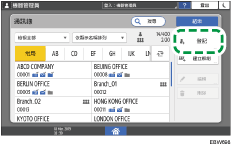
![]() 在[名稱]索引標籤上輸入名稱等資訊,然後選擇標題加以分類。
在[名稱]索引標籤上輸入名稱等資訊,然後選擇標題加以分類。
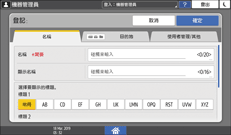
![]() 按下[目的地]索引標籤
按下[目的地]索引標籤 [電子郵件地址]。
[電子郵件地址]。

![]() 指定電子郵件地址和使用條件。
指定電子郵件地址和使用條件。
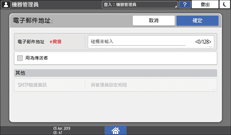
用為傳送者:如果勾選此核取方塊,也請同時指定「透過SMTP伺服器傳送」和「SMTP驗證資訊」的設定。
如果在「SMTP驗證資訊」中選擇[指定其它驗證資訊],請輸入用來存取SMTP伺服器的登入使用者名稱和登入密碼。向管理員詢問登入使用者名稱和登入密碼。
如果在「SMTP驗證資訊」中選擇[與管理員設定相同],也會啟用[檔案傳送]
 [系統]中[SMTP驗證]的設定。
[系統]中[SMTP驗證]的設定。
用為傳送者:勾選這些功能的核取方塊,即可使用電子郵件地址。
![]() 按下[使用者管理/其他]索引標籤,然後指定所需的設定。
按下[使用者管理/其他]索引標籤,然後指定所需的設定。
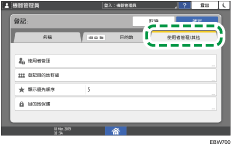
使用者管理:輸入登入的驗證資訊,然後使用機器。
登記目的地群組:視需要選擇此位址所屬的群組。請事先登記群組。
顯示優先順序:目的地依優先順序排序時,優先順序較高的目的地會顯示在優先順序較低的目的地前面。優先順序相同的目的地會依登記順序顯示。
目的地保護:勾選此核取方塊即表示選擇目的地時必須輸入保護碼。
![]() 按下[確定]。
按下[確定]。
![]() 程序完成後,按下[首頁](
程序完成後,按下[首頁]( )。
)。
變更/刪除電子郵件地址等登記資料
![]() 在首頁畫面上按下[通訊錄]。
在首頁畫面上按下[通訊錄]。
![]() 在通訊錄畫面上選擇要變更/刪除的目的地。
在通訊錄畫面上選擇要變更/刪除的目的地。
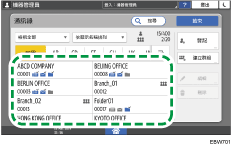
您可以一次刪除多個目的地。
![]() 按下[編輯]或[刪除],變更或刪除目的地資訊。
按下[編輯]或[刪除],變更或刪除目的地資訊。
![]() 變更/刪除完成後,按下[首頁](
變更/刪除完成後,按下[首頁]( )。
)。
